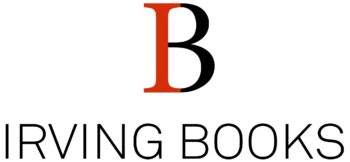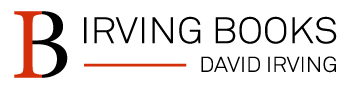¡Bienvenido al programa de afiliados de Irving Books!
Este manual le guiará a través del uso del programa de afiliados, impulsado por Libros Irving, en nuestro sitio web.
1. Acceder a su área de afiliados
- Registro/Inicio de sesión:
- Si es un afiliado nuevo, deberá registrarse a través del formulario de registro de afiliados en el sitio web de Irving Books.
- Una vez aprobado, o si ya lo está, diríjase a la página "Área de Afiliados" del sitio web de Irving Books. Esta página suele tener un enlace en el pie de página o el encabezado del sitio web.
- Introduzca su nombre de usuario y contraseña para iniciar sesión.
2. Generación de enlaces de afiliados
- Localizar el URL de afiliados Sección: Encuentra el URL de afiliados Sección en tu panel de control. Esta sección se utiliza para generar y almacenar tus enlaces de afiliado únicos.
- Generación de URL:
- Normalmente verás un campo donde puedes ingresar la URL de la página o el producto al que deseas vincular.
- El sistema agregará automáticamente su ID de afiliado único al final de la URL.
- Se le proporcionará su base de URL de afiliado y podrá agregar cualquier página del sitio web de libros de Irving al final de esa URL.
- Si desea utilizar enlaces personalizados, como un enlace de libro especial.
- Copia tu enlace: Copia el enlace de afiliado generado.
- Ejemplos de enlaces:
https://www.irvingbooks.com/product/rare-edition-moby-dick/?ref=YOURAFFILIATEIDhttps://www.irvingbooks.com/category/historical-fiction/?ref=YOURAFFILIATEIDhttps://www.irvingbooks.com/?ref=YOURAFFILIATEID(página principal)
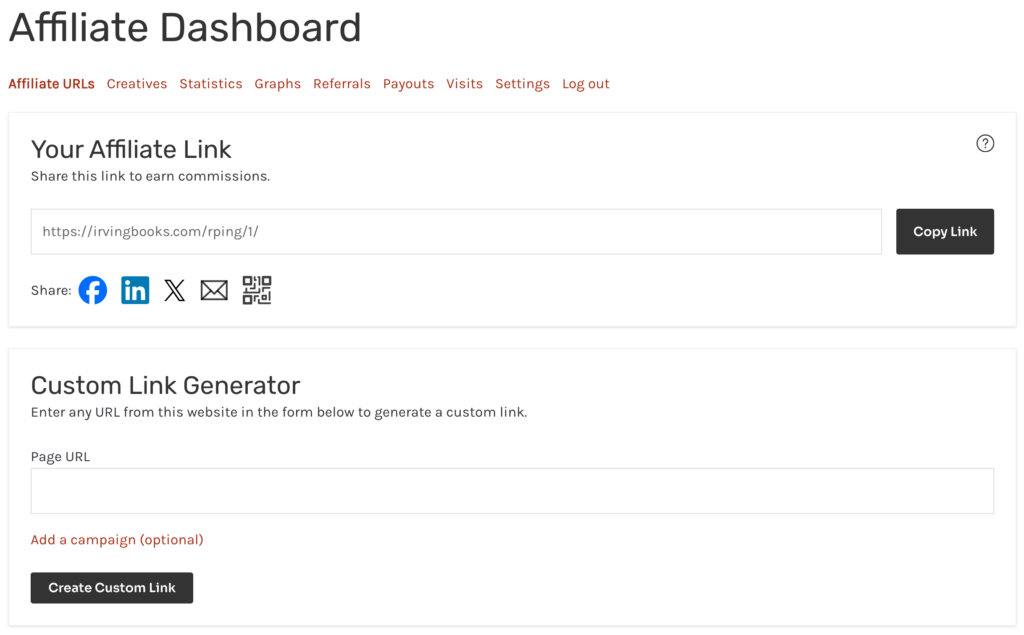
3. Materiales creativos:
En la sección “Creativos”, Irving Books ofrece materiales y recursos de marketing. Haga clic aquí para encontrar su pestaña Creativos.
Puedes usar ese material para incrustarlo en tu sitio web. El código de incrustación tiene tu número de referencia, por lo que todos los clics en esos banners se atribuirán a tu cuenta.
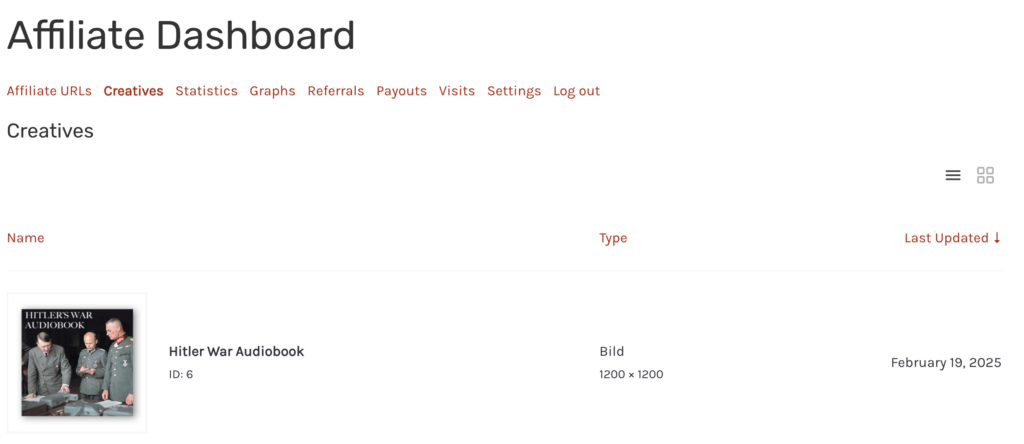
A continuación, puedes ver el código en la pestaña de creatividades, donde puedes copiar el código para incrustar. También puedes descargar la imagen para tu promoción.
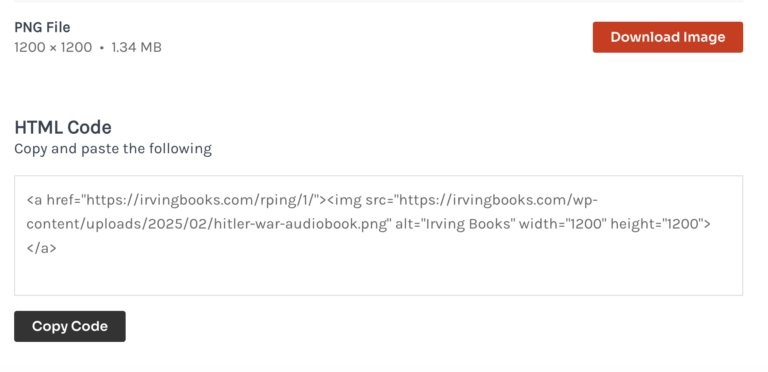
3. Comprensión de estadísticas y gráficos
Una vez iniciada la sesión, verás tu panel de afiliados. Abajo están las pestañas "Estadísticas" y "Gráficos".
- Estadística:
- Esta sección muestra sus métricas de rendimiento clave, incluidas:
- Ganancias: Tus comisiones totales ganadas.
- Visitas: El número de clics en sus enlaces de afiliado.
- Tasa de conversión: El porcentaje de visitas que resultaron en ventas.
- Esta sección muestra sus métricas de rendimiento clave, incluidas:
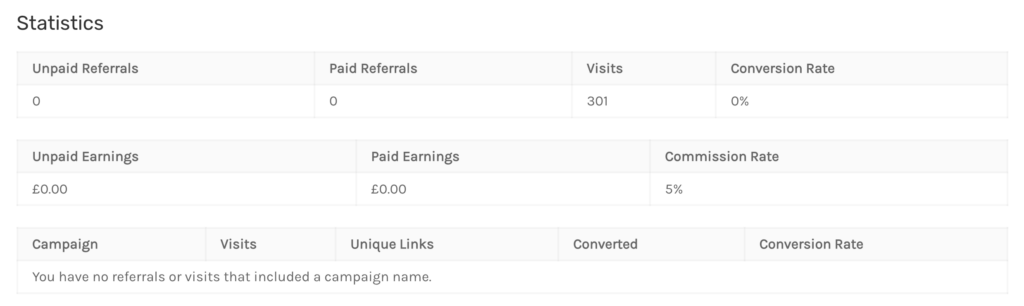
Referencias: la cantidad de referencias exitosas que ha generado.
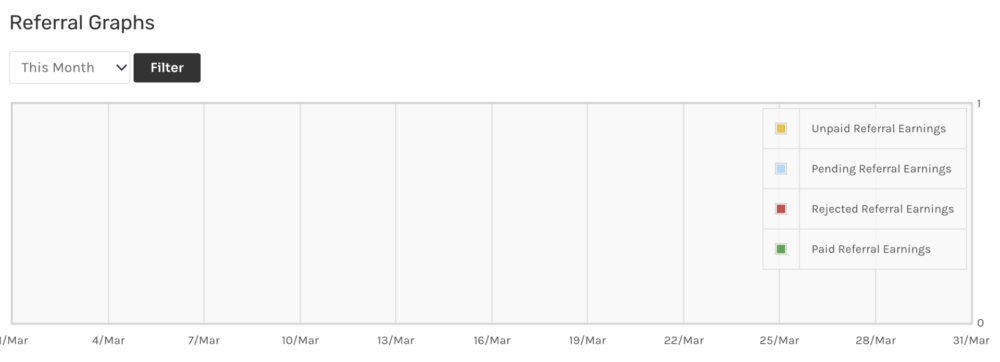
- Referencias:
- En esta sección se enumeran todas las referencias registradas, incluida la fecha, el cliente, el monto y el estado (pendiente, aprobado o pagado).

Pagos:
- Esta sección muestra su historial de pagos, incluido el monto y la fecha de cada pago.
- Gráficos:
- Representación visual de su desempeño.
- Ajustes:
- Aquí puede actualizar su información personal, detalles de pago y contraseña.

URL de referencias Visitas
- Esta sección muestra sus visitas de enlaces y el historial de referencias.
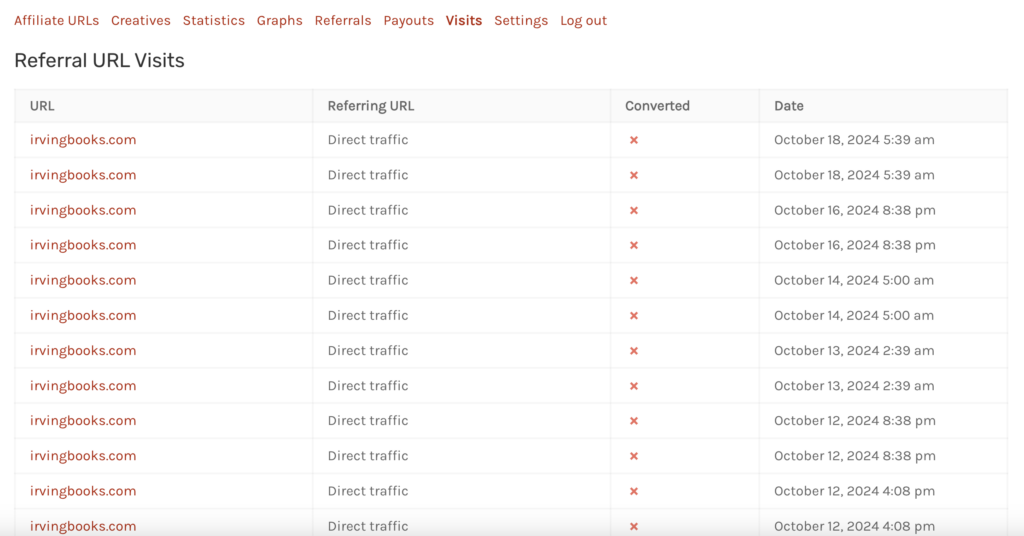
- Ajustes
- Esta sección muestra su configuración básica, configuración de pago y notificación por correo electrónico.
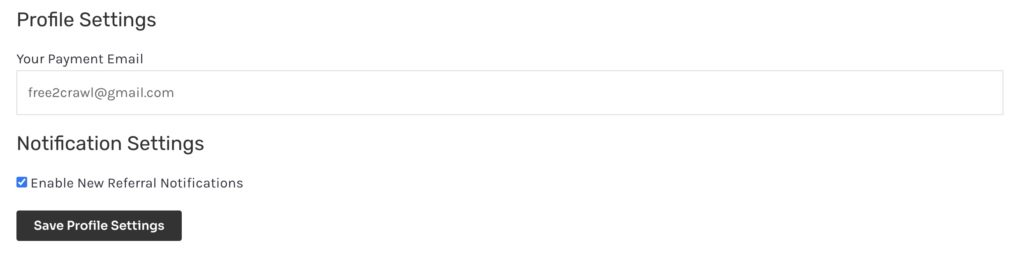
Si tiene alguna pregunta adicional, háganoslo saber a través del formulario de contacto.